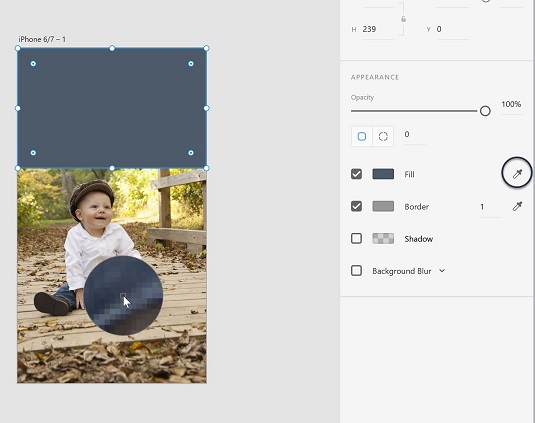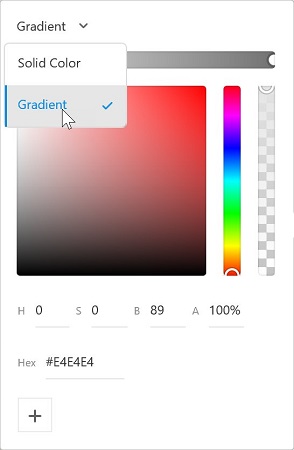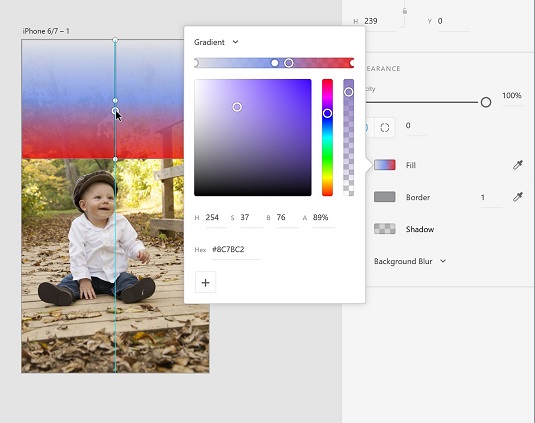Ένα περίγραμμα, γνωστό και ως stroke, μπορεί να εφαρμοστεί σε οποιοδήποτε από τα σχήματα και τις διαδρομές του εγγράφου σας Adobe XD. Όταν δημιουργείτε ένα περίγραμμα, επιλέγετε και το πλάτος και το χρώμα.
Εάν εξακολουθείτε να έχετε επιλέξει το κουμπί σας, βεβαιωθείτε ότι το πλαίσιο ελέγχου βρίσκεται στα αριστερά του περιγράμματος στον πίνακα Ιδιότητες. στη συνέχεια κάντε κλικ στο πλαίσιο στα δεξιά του πλαισίου ελέγχου για να ανοίξετε τον επιλογέα χρώματος και να επιλέξετε ένα χρώμα που θέλετε να χρησιμοποιήσετε για το περίγραμμά σας.
Για να επιλέξετε ένα πλάτος, πληκτρολογήστε μια τιμή στο πλαίσιο κειμένου Πλάτος.
Δειγματοληψία χρώματος χρησιμοποιώντας το σταγονόμετρο
Τόσο το Fill όσο και το Border έχουν ένα εικονίδιο σταγονόμετρου τοποθετημένο στα δεξιά. Μπορείτε να επιλέξετε το εργαλείο Eyedropper στον πίνακα Ιδιότητες και, στη συνέχεια, να κάνετε κλικ σε οποιοδήποτε χρώμα βρίσκεται στο τρέχον έργο σας. Αυτό μπορεί να είναι χρήσιμο όταν έχετε εισαγάγει εικόνες από τις οποίες θέλετε να κάνετε δείγμα χρωμάτων ή εάν προσπαθείτε να αντιστοιχίσετε στοιχεία ελέγχου που δημιουργήθηκαν σε διαφορετική εφαρμογή.
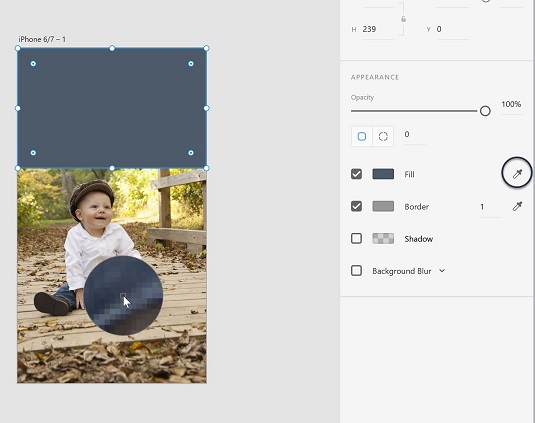
Χρησιμοποιήστε το σταγονόμετρο για να δοκιμάσετε χρώματα από το έργο σας.
Δημιουργία κλίσης
Το Adobe XD περιλαμβάνει προηγμένα εργαλεία που διευκολύνουν τη δημιουργία διαβαθμίσεων. Για να δημιουργήσετε και να χρησιμοποιήσετε μια διαβάθμιση στο έργο σας, ακολουθήστε τα εξής βήματα:
Επιλέξτε ένα σχήμα. Επί του παρόντος, μια διαβάθμιση μπορεί να εφαρμοστεί μόνο σε ένα γέμισμα.
Κάντε κλικ στο πλαίσιο στα αριστερά του Πλαισίου του πλαισίου Ιδιότητες για να ανοίξετε τον επιλογέα χρώματος.
Κάντε κλικ στο Solid Fill στο επάνω μέρος του εργαλείου επιλογής και επιλέξτε Gradient από το μενού που εμφανίζεται. Εμφανίζεται μια ράμπα κλίσης με προεπιλεγμένα χρώματα.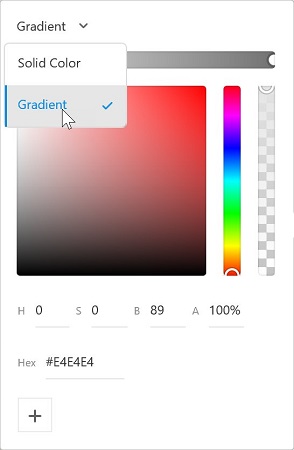
Επιλέξτε Gradient από τον επιλογέα χρώματος.
Μπορείτε είτε να κάνετε κλικ στη ράμπα διαβάθμισης στο επάνω μέρος του επιλογέα χρώματος για να προσθέσετε χρώματα είτε να κάνετε κλικ απευθείας στον σχολιαστή διαβάθμισης που εμφανίζεται μέσα στο γέμισμα του αντικειμένου σας.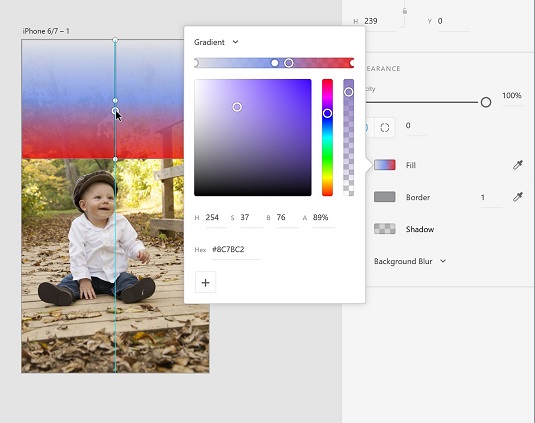
Κάντε κλικ για να προσθέσετε χρωματικές στάσεις στη διαβάθμιση.
Αφού κάνετε κλικ για να προσθέσετε μια στάση χρώματος, μπορείτε στη συνέχεια να χρησιμοποιήσετε το εργαλείο επιλογής για να επιλέξετε ένα χρώμα. Συνεχίστε να προσθέτετε στοπ χρώματος με διάφορα χρώματα αν θέλετε. Κάντε κλικ και σύρετε τις στάσεις χρώματος για να τις επανατοποθετήσετε.
Αφαιρέστε τυχόν ανεπιθύμητες στάσεις χρώματος επιλέγοντας ένα και στη συνέχεια πατώντας το πλήκτρο Delete ή Backspace.
Επιλέξτε ένα επίπεδο διαφάνειας επιλέγοντας μια στάση χρώματος και, στη συνέχεια, σύροντας προς τα πάνω ή προς τα κάτω στο ρυθμιστικό διαφάνειας στη δεξιά πλευρά του επιλογέα χρώματος.